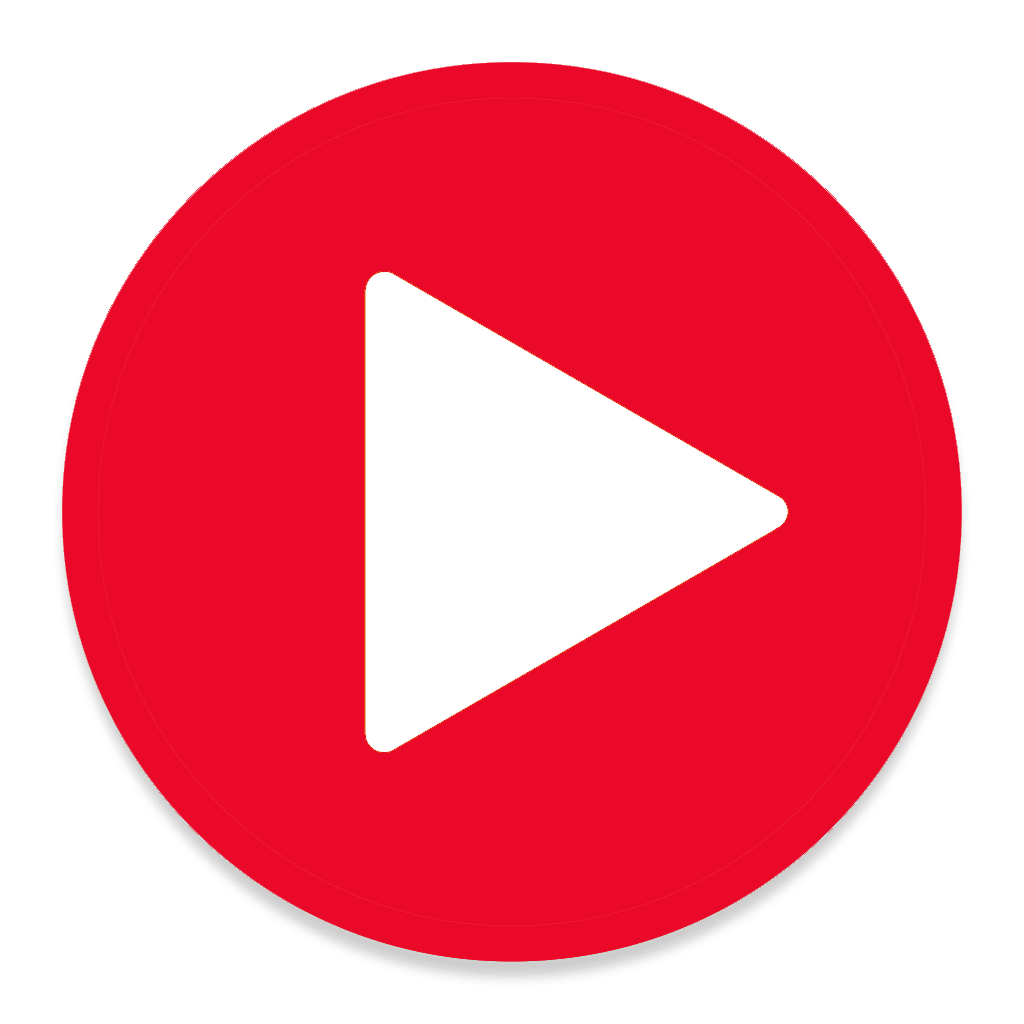本文主要是科大訊飛雙屏語音翻譯機的操作說明,以及常見問答,在閱讀此文章之前,建議先閱讀部落格的另一篇文章科大訊飛翻譯機開箱 科大訊飛雙屏翻譯機 功能介紹篇 ,了解雙屏翻譯機的功能之後,再閱讀此文章,以利快速熟悉操作口譯機,讓您不論在學習英文、練習英文或其他外語、會議即時翻譯,都能更有效率地達成目標。
內容目次
一、科大訊飛雙屏翻譯機的【語音翻譯】功能
雙屏翻譯機的語音翻譯操作說明
翻譯機底部分別為語音翻譯按鍵和返回鍵。按下語音翻譯按鍵可以快速進入語音翻譯模式,在按住翻譯機白鍵自己說話後放開即可翻譯。按住翻譯機紅鍵,對方說話後放開即可翻譯。按下返回鍵可返回上一頁面。
語音翻譯的語種切換
在語音翻譯畫面上,點選下方箭頭,即可選擇所需的語種。語音翻譯支援83種語言在線翻譯、15種語言離線翻譯,詳細語種可參考商品頁的語種列表。
語音翻譯的歷史記錄
在語音翻譯畫面上,從螢幕中間往下滑,即可查看翻譯機的歷史記錄,長按記錄內容,可以選擇單筆或多筆刪除記錄。
二、科大訊飛雙屏翻譯機的【會話翻譯】功能
雙屏翻譯機的會話翻譯操作說明
翻譯機首頁下方,點選【會話翻譯】,即可切換至會話翻譯畫面,打開客屏(翻譯機背面的螢幕),點選開始會話,螢幕上方選擇對話語言,雙方各看一側螢幕,即可開始會話對談。
自動模式:
點選會話翻譯畫面的右上角設置-開啟自動識別模式,開啟自動模式後,任一方說話,即可通過麥克風定向收音,判斷確定說話者方向,在說話者方向的螢幕上顯示識別原文,在對方螢幕上展示對應譯文,並基於交流節奏進行譯文播報。打斷情形:在自動模式下,當一方說話時,允許己方點擊螢幕打斷說話狀態進行重說,同時允許對方打斷,獲取話語權進行說話。
手動模式:
當環境較為吵雜時,自動模式的話語權分配可能產生不準情形,此時,可通過開啟手動模式,說話方點擊己方螢幕獲取當次話語權即可說話,己方螢幕顯示說話原文,對方螢幕同步顯示譯文,並基於交流節奏,進行譯文播報。 打斷情形:在手動模式下,當一方說話時,允許己方點擊螢幕打斷說話狀態進行重說,同時允許對方打斷,獲取話語權進行說話。
若不想要翻譯機自動播報譯文,可在畫面上方找到喇叭圖示,點一下喇叭就改為靜音模式了。
會話翻譯查看歷史記錄
在會話翻譯畫面,結束對話後,點選左上角退出-登出,點選右上角歷史記錄的圖示,即可查看翻譯機的歷史記錄,點擊單筆記錄就可以查看譯文和錄音。長按單筆記錄即可選擇單筆或多筆刪除記錄。
三、科大訊飛雙屏翻譯機的【拍照翻譯】功能
雙屏翻譯機的拍照翻譯操作說明
翻譯機首頁下方,點選【拍照翻譯】,即可切換至拍照翻譯畫面。
全螢幕模式
在螢幕上方選擇正確的語言及翻譯方向,對準拍照目標,點一下螢幕對焦,按下快門,翻譯機就會顯示全屏翻譯結果。點擊圖片區域,可以隱藏或顯示譯文,也可以點選右下角圖示,可以查看雙語對照。
塗抹翻譯模式
選擇塗抹翻譯模式,拍照後先塗抹出需要翻譯的區域,點選翻譯,翻譯機就會顯示指定區域的翻譯結果。
四、科大訊飛雙屏翻譯機的【同聲字幕】功能
雙屏翻譯機的同聲字幕操作說明
下載訊飛翻譯助手軟體
同聲字幕功能在使用時需要翻譯機保持連接網絡,首次使用,需要在電腦端安裝訊飛翻譯助手客戶端軟件,如果你使用的是windows,電腦在第一次使用時用USB線將翻譯機和電腦連接。會出現一個訊飛翻譯機的圖示,連按2下打開找到訊飛翻譯助手文件夾,打開訊飛翻譯助手安裝程序,依提示安裝完成。
安裝成功之後在電腦桌面連按2下打開剛剛安裝的訊飛翻譯助手軟件,此時打開翻譯機上的同聲字幕應用會顯示網絡已連接,電腦已連接,點擊開始即可使用同聲字幕,翻譯機將實時識別並翻譯電腦播放的聲音,並將字幕顯示在電腦端訊飛翻譯助手軟件上
如果你使用的是MAC電腦,在初次使用時需要安裝MAC版的訊飛翻譯助手軟件,點此連結到訊飛翻譯機的官網,點擊網站上方的訊飛翻譯助手按鈕,點擊立即下載,下載完成以後打開剛剛下載完成的安裝包,將訊飛翻譯助手圖標向右拖拽至application文件夾中即可完成安裝,安裝完成以後就可以在啟動台中找到訊飛翻譯助手的圖標,點擊打開就可以看到訊飛翻譯助手的界面了。使用USB數據線將翻譯機和MAC電腦相連,連接成功之後打開翻譯機的同聲字幕應用,會顯示網絡已連接,電腦已連接,點擊開始即可使用同聲字幕了。
開始翻譯
在翻譯機端點擊開始以後,可以選擇翻譯的語種由英語到中文或者是由中文到英語,翻譯機默認收聽電腦播放的聲音,並將翻譯結果顯示在電腦字幕軟件上,幫助你更好的理解影片或視訊內容,在使用的過程中,電腦端字幕可以調節字體的粗細、大小以及透明度,也可以根據自己的螢幕調整字幕界面的大小,在轉寫和翻譯的過程中可以選擇雙語對照展示,也可以選擇僅展示一種語言。
同聲字幕查看歷史記錄
在使用完畢後可以在字幕界面右上角點擊歷史記錄,可以查看本次以及之前的音檔、原文轉寫逐字稿和翻譯的記錄。
也可以在翻譯機-同聲字幕功能畫面,點選右上角"紙張"圖示,即可查看同聲字幕翻譯記錄。
五、科大訊飛雙屏翻譯機的【演講翻譯】功能
雙屏翻譯機的演講翻譯操作說明
下載訊飛翻譯助手軟體
初次使用演講翻譯時需要在電腦端安裝訊飛翻譯助手軟體。如果你使用的是windows的電腦。使用USB傳輸線將翻譯機和電腦相連,稍等片刻會出現一個訊飛翻譯機的圖標,雙擊打開,找到訊飛翻譯助手文件夾,打開訊飛翻譯助手安裝程序,按提示安裝完成,在桌面打開我們剛剛安裝的訊飛翻譯助手軟件,就可以看到屏幕下方出現字幕的界面。
如果你使用的是MAC電腦,在初次使用時需要安裝MAC版的訊飛翻譯助手軟件,點此連結到訊飛翻譯機的官網,點擊網站上方的訊飛翻譯助手按鈕,點擊立即下載,下載完成以後打開剛剛下載完成的安裝包,將訊飛翻譯助手圖標向右拖拽至application文件夾中即可完成安裝,安裝完成以後就可以在啟動台中找到訊飛翻譯助手的圖標,點擊打開就可以看到訊飛翻譯助手的界面了。使用USB數據線將翻譯機和MAC電腦相連,連接成功之後打開翻譯機的演講翻譯功能,會顯示網絡已連接,電腦已連接。
如何將翻譯機連接領夾麥克風
在翻譯機原裝充電器中配備了一支領夾麥克風,將領夾麥克風取出短按背部的開關按鈕,看到燈光閃爍後打開翻譯機上的演講翻譯功能,根據提示進行連接,領夾麥克風白燈亮起則表示連接成功。
開始翻譯
在翻譯機端演講翻譯畫面中可以看到領夾麥克風已連接,電腦已連接,點擊開始按鈕,即可開始使用演講翻譯功能。此時翻譯機將實時轉寫和翻譯你的演講內容,並以字幕的形式展現在電腦屏幕上。
如何將翻譯機連接投影機
演講翻譯模式下,若要將翻譯字幕透過投影機投放出來,翻譯機僅支援有Miracast協議的電腦電視或者投影機。
首先將雙屏翻譯機和需要投影的設備連接同一個wifi,將需要投影的設備打開至投屏模式,等待連接,在演講翻譯畫面中點擊「設備未連接」,選擇「無線投影」即可搜索到周圍可以連接的設備,接著點擊開始按鈕,就可進行即時翻譯。
演講翻譯查看歷史記錄
在使用完演講翻譯功能時,可以點擊字幕界面右上角的歷史記錄,查看本次的識別和翻譯的雙語對照記錄,便於回溯內容和二次編輯。
也可以在翻譯機-演講翻譯功能畫面,點選右上角"紙張"圖示,即可查看演講翻譯記錄。
六、科大訊飛雙屏翻譯機的【錄音翻譯】功能
雙屏翻譯機的錄音翻譯操作說明
翻譯機首頁向左滑,點選右上角錄音翻譯的圖示,點選「開始錄音」,在畫面上方選擇翻譯語言,翻譯機即會開始錄音,在錄音的同時可以顯示語音轉文字(轉寫)和即時翻譯的結果,在翻譯畫面中的右上角圖示,可以選擇顯示雙語內容,或是僅展示一種語言,錄音結束之後點選左上角X直接退出,翻譯機會自動保存音檔,在退出的畫面會看到每一筆錄音翻譯的記錄,點選一筆記錄的右側「轉寫翻譯」,翻譯機會上傳該筆錄音文件,這樣就可以獲得更加完整準確的翻譯結果。
錄音翻譯查看歷史記錄
打開錄音翻譯的記錄就可以播放錄音的內容,而且可以看到文字跟隨著回放的進度,錄音翻譯的結果可以透過傳輸線導出到電腦,以傳輸線連接翻譯機和電腦,即可取得錄音音檔、原文及譯文逐字稿,方便你後續整理。
七、雙屏翻譯機的常見問題
| 問題 | 回答 |
|---|---|
| 雙屏翻譯機怎麼使用行業翻譯? | 打開翻譯機,進入語音翻譯頁面,點選下方語種選擇-右上角行業翻譯官,選擇需要的行業即可。注意:只有中英在線翻譯(包含英語口音)支持行業翻譯官。 |
| 雙屏翻譯機在使用語音翻譯中,對方說話的原聲,能保存嗎? | 可以,在每次按下說話時,同步儲存說話原聲,可在翻譯記錄中回放。 |
| 雙屏翻譯機如何上網? | 翻譯機首頁往左滑,點選設定,進入設定畫面,點選網路與連線-WLAN,尋找WiFi及手機熱點,即可連線上網。 |
| 雙屏翻譯機如何跟外國人說第一句話? | 打開翻譯機,進入語音翻譯頁面,點擊右下角Hi,即會自動播報譯文。 |
| 雙屏翻譯機如何調整螢幕亮度? | 由螢幕上方邊緣往下滑,可以快速調整螢幕亮度。 |
| 雙屏翻譯機如何調整音量大小? | 由螢幕上方邊緣往下滑,可以快速調整音量大小。 |
| 雙屏翻譯機如何更新我的翻譯機? | 翻譯機首頁往左滑,點選設定,進入設定畫面,點選”系統-系統更新”,如當前有更新的系統,會提示升級。升級前請檢查網絡,保持網絡暢通。 |
| 雙屏翻譯機如何管理存儲空間? | 翻譯機首頁往左滑,點選設定,進入設定畫面,點選”系統-存儲空間”,可查看剩餘空間;剩餘空間不足,可選擇刪除翻譯保存的記錄或語言包。 |
| 雙屏翻譯機如何導出翻譯記錄? | 記錄導出有2種方式:記錄同步和記錄備份。 一、記錄同步:首先將翻譯機連接網路,使用微信APP掃描二維碼,關注”訊飛翻譯機”公眾號,在訊息內容點選”立即綁定”,點選”確認綁定”,輸入手機門號及簡訊驗證碼,完成綁定。 在翻譯機點擊”記錄導出-同步”,即可在手機公眾號:我的-個人中心-翻譯記錄中查看同步的翻譯記錄。 二、記錄備份:傳輸線連接翻譯機和電腦,Windows電腦會直接讀取訊飛翻譯機硬碟,點選”內部共享存儲空間”,即可看到翻譯記錄資料夾,將翻譯記錄複製到電腦內編輯。(記錄備份功能僅支援演講翻譯、同聲字幕、錄音翻譯) |